Вы не пропустите ни одного шага бизнес-процесса или кейса, по которому назначены ответственным, благодаря уведомлениям в коммуникационной панели. Уведомления по шагам бизнес-процессов можно просмотреть, нажав кнопку  коммуникационной панели. Счетчик кнопки
коммуникационной панели. Счетчик кнопки  отображает общее количество шагов, ожидающих выполнения.
отображает общее количество шагов, ожидающих выполнения.
Какие данные отображаются в уведомлениях
В уведомлениях отображаются шаги бизнес-процессов и кейсов, которые требуют вашего непосредственного участия: активности, отправка писем, редактирование записей, заполнение преднастроенных страниц и т.д. На вкладке отображаются шаги, которые отвечают следующим условиям:
•вы являетесь ответственным для данного шага;
•шаг находится в состоянии “Ожидает выполнения”.
По умолчанию на вкладке отображаются уведомления о шагах, срок выполнения которых не превышает текущую дату. Чтобы увидеть все уведомления, воспользуйтесь быстрым фильтром “Отображать будущие задачи”.
В каждом уведомлении отображаются (Рис. 1):
•Значок, соответствующий элементу бизнес-процесса или кейса, на котором выполняется данный шаг.
•Дата и время выполнения шага.
•Заголовок шага.
•Заголовок бизнес-процесса или кейса, в рамках которого выполняется данный шаг.
На заметку
Заголовок бизнес-процесса, который отображается в уведомлении, можно изменить в поле [Заголовок экземпляра процесса] панели настроек бизнес-процесса.
Рис. 1 — Пример уведомления по шагу бизнес-процесса

Как обработать уведомление о задаче по бизнес-процессу
Все уведомления на вкладке  считаются активными до тех пор, пока шаг не будет выполнен. Чтобы перейти к выполнению шага, кликните по его заголовку (Рис. 2).
считаются активными до тех пор, пока шаг не будет выполнен. Чтобы перейти к выполнению шага, кликните по его заголовку (Рис. 2).
Рис. 2 — Переход из уведомления о задаче к ее выполнению
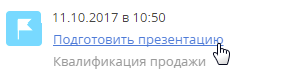
На открывшейся странице вы можете зафиксировать результаты выполнения шага, например, заполнить требуемые поля. Если отменить шаг или перенести выполнение на более позднее время, информация в уведомлении обновится автоматически.
После выполнения шага процесса или кейса уведомление о нем исчезнет из коммуникационной панели. Когда все шаги бизнес-процессов и кейсов выполнены, счетчик кнопки  обнуляется.
обнуляется.
Смотрите также






